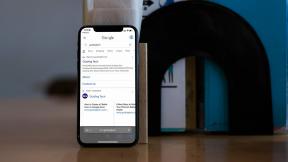Panduan untuk Menonaktifkan Pembaruan Windows 10 Otomatis
Bermacam Macam / / November 29, 2021
Windows 10 menyelesaikan lima tahun di pasar tahun ini. Sistem operasi Microsoft adalah OS desktop paling populer di luar sana, dan akan terus menjadi populer saat kami memasuki yang baru bekerja dari rumah zaman. Meskipun menghadirkan semua kemewahan dan kemewahan, semuanya sia-sia ketika Windows mulai memperbarui secara otomatis saat Anda sedang melakukan panggilan Zoom atau mengerjakan dokumen penting. Anda tidak ingin itu terjadi dan tidak membuang waktu untuk pembaruan Windows 10 karena mereka dapat memakan waktu sekitar setengah jam untuk menginstal.

Pendekatan proaktif Microsoft yang terbuka untuk pembaruan Windows 10 sering membuat beberapa orang bingung. Pembaruan kumulatif diinstal secara otomatis ketika Windows memutuskan untuk melakukannya. Ini bisa sangat membuat frustasi bagi pengguna Windows 10 karena mereka sering dipaksa untuk berhenti bekerja dan memulai ulang mesin mereka pada waktu yang tidak tepat.
Saya tahu bahwa kami selalu menyarankan kalian untuk menginstal pembaruan perangkat lunak terbaru untuk alasan keamanan. Namun, tidak praktis untuk membiarkannya terjadi kapan saja atau dapat menyebabkan masalah untuk perangkat lunak lain di PC Anda.
Pembaruan Windows 10 otomatis juga menggunakan data di latar belakang, karena diunduh dari server Microsoft, dan tidak mengherankan mengapa raksasa perangkat lunak ini menghadapi tuntutan hukum karena perilaku default Windows 10. Jika Anda muak dengan penginstalan pembaruan Windows 10 otomatis saat Anda mengerjakan sesuatu, ikuti panduan ini untuk menonaktifkan pembaruan tersebut.
Penafian: Dengan menonaktifkan Pembaruan Windows 10, Anda akan menempatkan komputer Anda pada risiko keamanan potensial. Kami tidak bertanggung jawab jika PC Anda rusak atau rusak. Juga, sangat mungkin beberapa perangkat lunak mungkin tidak berfungsi seperti yang diharapkan. Karena itu, Anda selalu dapat kembali mengizinkan unduhan pembaruan Windows 10 selama akhir pekan dan menginstalnya.
Juga di Guiding Tech
Gunakan Pengaturan Windows
Microsoft telah mendengar permintaan konsumen yang meningkat, dan itu menawarkan cara asli untuk menjeda pembaruan Windows 10 otomatis melalui menu Pengaturan. Ikuti langkah-langkah di bawah ini untuk membuat perubahan yang diperlukan untuk menghentikan pembaruan Windows 10 otomatis.
Langkah 1: Buka aplikasi Pengaturan Windows. Buka Pembaruan Windows, dan Anda akan menemukan semua opsi yang relevan.
Langkah 2: Di bawah menu Pembaruan Windows, buka Opsi lanjutan.
Langkah 3: Di bawah Jeda pembaruan, pilih hingga tujuh hari untuk menjeda pembaruan Windows 10.

Kembali ke menu utama Pembaruan Windows, dan Anda akan melihat bahwa sistem telah menjeda pembaruan hingga hari yang dipilih.
Jika Anda ingin membatalkan perubahan, cukup buka menu Pembaruan Windows yang sama dan pilih fungsi Lanjutkan pembaruan.
Ukur Koneksi Jaringan Anda
Pertama, Anda perlu memahami bahwa metode ini tidak akan berfungsi dengan koneksi Ethernet. Anda hanya dapat menonaktifkan pembaruan otomatis dengan menggunakan metode ini pada koneksi Wi-Fi. Jika komputer Anda terhubung ke Wi-Fi, Anda dapat mencoba ini untuk menghentikan pembaruan otomatis Windows 10.
Ini dapat berguna ketika bekerja dengan GB terbatas untuk cadangan dalam siklus bulanan dan tidak ingin membuang data pada pembaruan Windows 10.
Secara default, saat Anda menghubungkan perangkat Windows 10 ke koneksi Wi-Fi, OS tidak akan menandai koneksi sebagai koneksi terukur. Ikuti langkah-langkah di bawah ini.
Langkah 1: Buka aplikasi Pengaturan Windows 10 dan buka Jaringan & Internet> Wi-Fi.
Langkah 2: Pilih jaringan Wi-Fi yang terhubung.

Langkah 3: Gulir ke bawah dan atur koneksi sebagai koneksi terukur.
Perhatikan bahwa beberapa aplikasi mungkin bekerja secara berbeda untuk mengurangi penggunaan data saat terhubung ke jaringan terukur. Terutama yang cenderung menggunakan banyak bandwidth seperti Netflix dan Zoom.
Sekarang kembali ke menu Pengaturan utama dan buka opsi Pembaruan Windows. Buka Opsi lanjutan dan nonaktifkan Unduh pembaruan melalui koneksi terukur.

Mulai sekarang, Windows 10 tidak akan mengunduh pembaruan melalui koneksi Wi-Fi terukur yang ditentukan.
Juga di Guiding Tech
Nonaktifkan Pembaruan Windows 10 Secara Permanen
Anda dapat menonaktifkan pembaruan Windows 10 dengan mengikuti langkah-langkah di bawah ini.
Langkah 1: Tekan Windows + R dan buka menu Run Windows.
Langkah 2: Jenis services.msc dan buka menu Layanan.
Langkah 3: Klik dua kali pada layanan pembaruan Windows untuk mengakses pengaturan Umum.

Langkah 4: Pilih Dinonaktifkan dari drop-down Startup.
Setelah selesai, klik Ok dan restart PC Anda.

Melakukan tindakan ini akan menonaktifkan pembaruan otomatis Windows secara permanen. Jika Anda ingin mengaktifkannya lagi, ikuti langkah yang sama seperti di atas dan alihkan opsi ke Otomatis.
Ada cara lain untuk menonaktifkan pembaruan Windows 10 menggunakan Editor Kebijakan Grup. Tapi triknya hanya tersedia untuk pengguna Windows 10 Pro dan bukan pengguna Home. Saya akan merekomendasikan trik yang disebutkan di atas untuk menjeda pembaruan Windows 10 otomatis.
Anda juga dapat menonaktifkan pembaruan Windows 10 otomatis menggunakan Registry Editor. Tetapi ini adalah prosedur yang rumit dan hanya boleh dilakukan oleh pengguna listrik berpengalaman yang sering mengambil cadangan penuh dari mesin mereka. Jika sesuatu berjalan ke selatan maka dapat memiliki efek negatif yang serius pada kinerja komputer Anda.
Jeda Instalasi Pembaruan Windows 10
Jika sistem telah mengunduh pembaruan Windows 10, ia akan mencoba menginstalnya. Kami telah melihat pengguna mengeluh tentang Windows 10 yang memaksa instalasi pembaruan tepat di tengah pekerjaan. Ikuti langkah-langkah di bawah ini untuk menjeda instalasi pembaruan Windows 10.
Langkah 1: Buka aplikasi Pengaturan Windows 10.
Langkah 2: Buka Pembaruan Windows 10 > Jam aktif.

Secara default, Windows 10 mendefinisikan jam aktif berdasarkan aktivitas pengguna, tetapi Anda juga dapat menentukan jam aktif dan menonaktifkan opsi. Pilih waktu Mulai dan Waktu berakhir untuk aktivitas Anda, dan sistem tidak akan memaksa penginstalan pembaruan Windows 10 selama waktu yang ditentukan.
Apakah Pembaruan Windows 10 Diperlukan?
Pembaruan keamanan dan OS yang sering sangat penting untuk menjalankan perangkat Anda dengan sehat. Namun, tidak semua pembaruan OS stabil, dan terkadang hal itu dapat menyebabkan masalah serius pada komputer Anda. Ingatlah bahwa beberapa pembaruan otomatis akan berupa pembaruan keamanan atau peningkatan stabilitas penting yang harus diinstal untuk melindungi PC. Untuk pembaruan OS besar, saya sarankan Anda menunggu beberapa minggu sebelum menginstalnya.
Juga di Guiding Tech
Perbaiki Windows 10 Update Mess
Ikuti langkah-langkah di atas dan jeda pembaruan dan penginstalan Windows 10 otomatis di perangkat Anda. Berhati-hatilah untuk tidak mematikan layanan Windows 10 dan lupa memeriksa pembaruan. Meskipun pembaruan otomatis dapat menjadi masalah, membiarkan sistem Anda tertinggal dari pembaruan penting juga dapat memiliki konsekuensi serius dalam jangka panjang.
Selanjutnya: Apakah Anda menghadapi masalah konektivitas Wi-Fi di Windows 10? Baca posting dari tautan di bawah ini untuk mempelajari 8 cara berguna untuk memperbaiki masalah Wi-Fi Anda di Windows 10 saat Anda mematikannya.